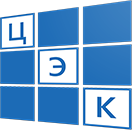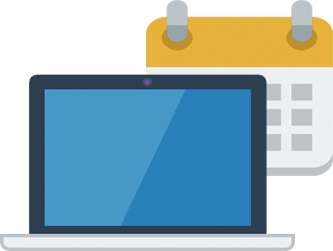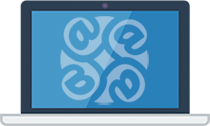Возможные ошибки при мастере связи
Данную программу можно скачать с сайта разработчиков: http://www.cryptopro.ru/.
Важно: для скачивания установочного дистрибутива предварительно зарегистрируйтесь на указанном сайте.
Это можно сделать через программу Крипто Про на вкладке «Общие».
Через программу Крипто Про PKI — Управление лицензиями – Крипто Про — Все задачи — Ввести серийный номер.
Следующим образом: Реестр документооборота – Направление – Отчет – вкладка Отрицательный протокол — слева Содержимое.
Подтверждение оператора по файлам, направленным в ПФР, не приходит. Но вот квитанция приходит в течение 2 суток, а протокол - в течение 4-х суток. После получения протокола нажмите «Мастер связи» и отправьте квитанцию на протокол.
Для этого при входе за пользователя откройте меню Настройки — Восстановить данные из архива. После входа за пользователя откройте База данных — Восстановить резервную копию из архива. Выберите файл с резервной копией AstralReportUserData.zip.
Если нужно восстановить только информацию по отправленным и полученным файлам, выберите файл с расширением .bak из папки по пути C:\Program Files (x86)\Astral\AstralReport\Backups и нажмите Открыть.
Восстановление базы данных успешно завершено.
Для продолжения работы перезапустите приложение.
Зайдите в директорию, где установлен Астрал Отчет.
В папке AstralAstralReport найдите файл с названием AstralReportUpdate.xml:
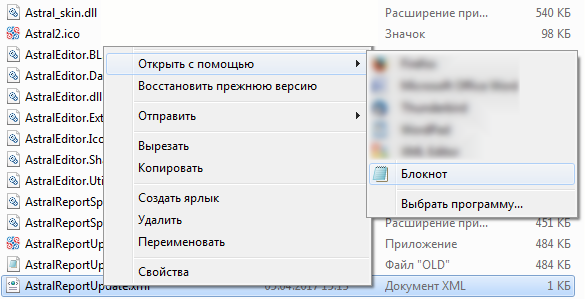
В содержимом файла необходимо найти строку с тегом version:
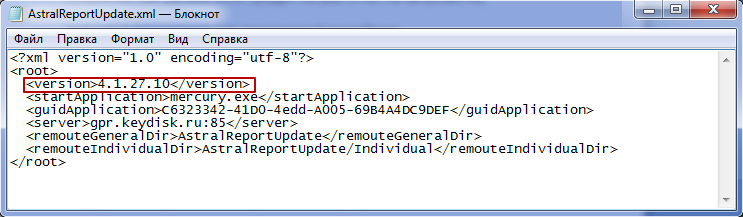
В ней следует вместо имеющихся цифр вписать версию 4.5.0.0, затем сохранить изменения и закрыть файл.
Запустите файл AstralReportUpdate.exe из директории AstralAstralReport.
Программа запустится и начнет обновление с указанной версии.
Перейдите в пункт Пуск/Все программы / ViPNet / ViPNet CSP/ Настройка криптопровайдера /Зарегистрировать ViPNet CSP. В появившемся окне выберите пункт Запрос на регистрацию — через Интернет.
Введите серийный номер, который можно получить на сайте infotecs.ru.
Для этого перейдите по ссылке http://www.infotecs.ru/downloads/product_full.php?id_product=2096, выберите дистрибутив под разрядность Вашей Операционной системы.
Далее заполните регистрационную форму и нажмите кнопку Отправить. После ввода серийного номера и адреса электронной почты нажмите клавишу Далее. После этого нажмите Готово.
Замените файл mercury2.config, находящийся в корневой папке программы (по умолчанию C:\Program Files (x86)\Astral\AstralReport), файлом mercury2.config.
Данная ошибка устраняется путем переустановки платформы Net Framework (установочный файл находится на установочном диске).
Проверьте соединение с Интернет, отключите антивирусы, брандмауэры, файерволл, настройте прокси-сервера (если есть).
Возможно, на компьютере установлены какие-либо блокирующие программы, например Трафик Инспектор и т.п.
Проверьте соединение с интернетом, отключите антивирусы, брандмауэры, файерволы, настройте прокси-сервера (если есть).
Если ошибка не устраняется, возможно, сервер временно не доступен, в этом случае обратитесь в службу технической поддержки АО «КАЛУГА АСТРАЛ».
Как правило, эта возникает при работе с прозрачным прокси-сервером.
Корректно настройте прокси-сервер для работы с продуктом «Астрал Отчет».
В программе данные об использовании прокси-сервера находятся в пункте меню Файл/Настройки.
Отправка отчетов и обновление программы осуществляется по 80 и 85 портам.
Проверьте наличие подключенного Интернет, отключите антивирусы, брандмауэр, файерволы, проверьте настройки прокси-сервера (если есть).
Дайте текущему пользователю полный доступ к папке с программой.
Ошибка связана с некорректной системной библиотекой.
Возможно ручное восстановление библиотек, откат системы на точку восстановления или полная переустановка.
Некорректно работает СКЗИ (Vipnet CSP/Крипто Про CSP), возможно на одном компьютере установлено сразу 2 СКЗИ.
Удалите лишнее СКЗИ и переустановите нужное
.Также данная ошибка может возникать из обновлений, ранее установленных на компьютере.
Перейдите в каталог C:\ProgramFiles\Astral\AstralReport\Editors\Excel\users\**_**********_********* (папка ИНН/КПП организации).
В этой папке находится файл rekv.txt. Откройте его и измените необходимые реквизиты. После закройте файл rekv.txt с сохранением внесенных изменений.
Во время изменения данных в файле Редактор отчетов должен быть закрыт.
Белые поля формы заполняются автоматически.
Желтые поля заполняет бухгалтер.
Зеленые поля заполняются автоматически в соответствии с данными, указанными в «желтых» полях, заполненных бухгалтером, по формулам.
После заполнения формы нажмите кнопку Надстройки — Проверка заполнения. Если есть ошибки, исправьте их. Правила заполнения можно найти на сайте того или иного контролирующего органа.
Если пользователь не устанавливал пароль самостоятельно, то по умолчанию он будет либо 123456, либо 1234567890.
После ввода пароля установите флажки «Сохранить пароль» и «Не показывать больше это окно».
Для этого в редакторе отчетов перейдите на вкладку Архив, выберите отчет для редактирования, нажмите клавишу Экспорт, укажите имя создаваемого файла.
Затем во вкладке Подготовка создайте такую же пустую форму. Зайдите в нее и в панели Надстройки выберите Импорт данных в формате.
В появившемся списке выберите файл с именем, указанным ранее, и нажмите клавишу Открыть. Приступите к корректировке.
Скачайте и установите (самостоятельно или при помощи нашего технического специалиста) сертификаты с портала f4.fss.ru или дождитесь штатного обновления сертификатов.
Переформируйте отчет и отправьте его повторно.
Имя файла отчетности не соответствует ни одному из шаблонов, либо импорт происходит в плагин, не соответствующий получателю файла отчетности.
Примеры масок имени файлов отчетности:
ФНС: вид документа_имя нал. декларации_код НО_код НО_ИНН,КПП_дата формирования_уникальный идентификатор.xml.
Пример: NO_PRIB_9999_9999_9999114966999901001_20130130_D5B6AA9—CE17—4806—B7C2—F514928BBEA.xml.
ПФР: PFR—700—Y—год отчетности—рег. номер ПФР—DCK—номер пачки—DPT—000000—DCK—00000.XML.
Пример: PFR—700—Y—2012—ORG—050—000—000000—DCK—00007—DPT—000000—DCK—00000.XML.
ФСС: рег. номер ФСС_год_период отчетности.xml.
Пример: 4000000000_2013_09.xml.
РСВ: PFR—версия формата—Y—Год—ORG—Рег. номер ПФР—DCK—Номер пачки организации—DPT—Подразделение организации—DCK—Номер пачки подразделения.xml.
Пример: PFR—700—Y—2014—ORG—088—002—086021—DCK—00001—DPT—000000—DCK—00000.XML.
СЗВ—М: ПФР_[рег. номер]_[код ТО ПФР]_СЗВ—М_[дата формирования файла]_[GUID].xml.
Пример: ПФР_034—012—008689_034012_СЗВ—М_20151121_2d2b5a89—157c—44e8—a2a0—639b7ce30a69.xml.
Неформализованное письмо можно отправить через Написать письмо в Реестре документооборота.
Сформированные документы сохраняются в каталоге: C:\Program Files\Astral\AstralReport\Editors\Excel\OutDoc.
Убедитесь, что данный получатель действительно присутствует в регистрационной информации (Файл – Регистрационная информация – вкладка Получатели).
Если в заявлении при подключении Вы указывали данный КО (контролирующий орган), обратитесь в клиентский отдел для повторной регистрации получателя.
Также ошибка может возникать в случае, когда с компьютера недавно отправлялся запрос на сертификат, но сертификат пока еще не зарегистрирован (регистрация сертификата для налоговой осуществляется в течение суток).
Продлите лицензию КриптоПро.
Если лицензия была приобретена у «ЦЭК» - обратитесь в клиентский отдел, в котором приобреталось программное обеспечение, по номеру (831) 429-01-33.
После этого заново запустите программу.
Зарегистрируйте VipNet CSP.
Заканчивается лицензия на Продукт Астрал Отчет 4.5, либо в регистрационном файле содержится неверная информация (в данном случае необходимо убедиться в доступности сервера обновлений). По вопросам продления лицензии свяжитесь с клиентским отделом, в котором приобреталось программное обеспечение.
Если приобретали лицензию у нас – «ЦЭК» - позвоните по номеру (831) 228-28-38.
Убедитесь, что в хранилище сертификатов интернет-браузера Internet Explorer (Пуск — (Настройка) — Панель управления — Свойства обозревателя — Содержание — Сертификаты) установлен требуемый личный сертификат (на вкладке Состав — Идентификатор ключа субъекта).
В случае, если сертификат установлен, проверьте срок действия и наличие корневого и промежуточного сертификата (на вкладке «Путь сертификации»).
В файле C:\Program Files\Astral\AstralReport\AstralReportUpdate.xml поменяйте значения тэга «version» на
После этого перезапустите программу с обновлениями и убедитесь в том, что обновление прошло корректно.
Во время обновления запущен процесс EXCEL.exe. Откройте Диспетчер Задач путем нажатия клавиш Ctrl + Alt + Delete, перейдите к вкладке Процессы, найдите процесс EXCEL.exe, выберите его и нажмите Завершить процесс.
После этого заново запустите программу.
На старом компьютере сделайте резервную копию базы данных (при выборе пользователя пункт меню Настройки – Создать архивную копию), перенесите ее на новый компьютер, установите на новом компьютере программу «Астрал Отчет» в соответствии с инструкцией пользователя.
После этого зайдите в программу и загрузите базу данных через пункт меню Настройки – Восстановить данные из архива.
Для ViPNet CSP - 123456.
Для КриптоПро - 1234567890.
Выделите текст, который по Вашему мнению содержит ошибку, и нажмите на клавиатуре комбинацию клавиш: Ctrl + Enter.